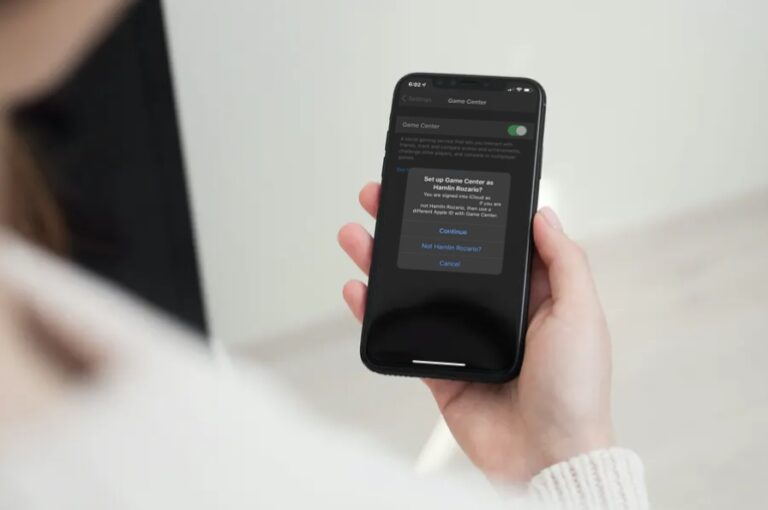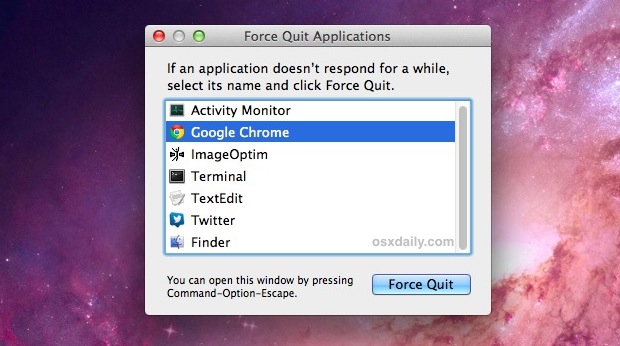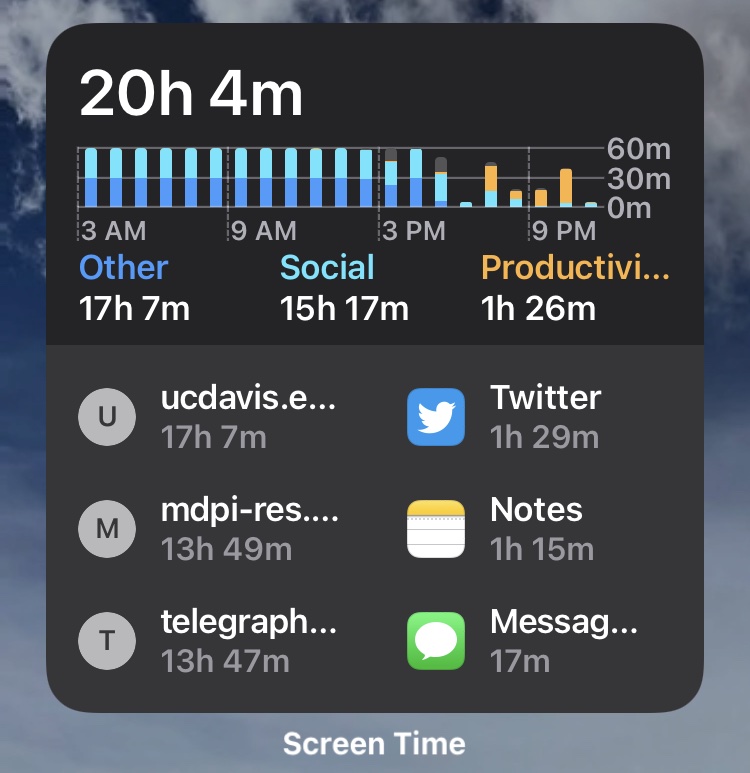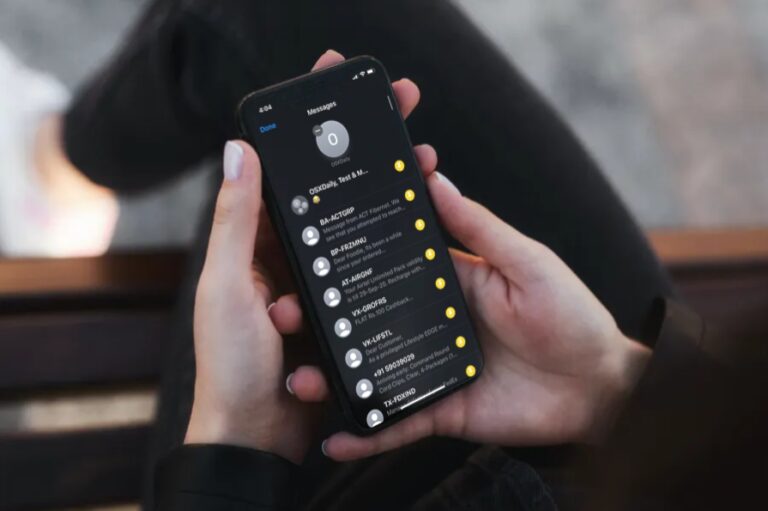Как восстановить несохраненный PowerPoint на Mac
![]()
![]()
Как вы, возможно, уже знаете, использование последних версий PowerPoint на Mac предлагает две удобные функции, которые направлены на предотвращение потери данных: автосохранение и автовосстановление. Автосохранение делает именно то, что и подразумевается, и автоматически сохраняет файл, над которым вы работаете, даже если вы не сохраняете его вручную. Следующая удобная функция называется автовосстановлением, которая автоматически сохраняет копию файла(ов), над которым вы работаете в Microsoft Office, включая PowerPoint, каждые 10 минут. Вы можете использовать эту функцию для восстановления и возврата несохраненного файла PowerPoint на вашем Mac, и она действительно довольно проста в использовании.
Если вы ранее проходили процесс восстановления несохраненных документов Word с помощью функции автоматического восстановления или вручную, то вы обнаружите, что восстановление файлов PowerPoint довольно похоже.
Восстановление несохраненного файла PowerPoint с помощью AutoRecovery
Иногда вы выходите из приложения, не сохранив файл, или иногда приложение вылетает, может быть, вы работали над лучшей презентацией PowerPoint в своей жизни, и приложение вылетает на вашем Mac. Ой-ой.
Программы для Windows, мобильные приложения, игры - ВСЁ БЕСПЛАТНО, в нашем закрытом телеграмм канале - Подписывайтесь:)
К счастью, последние версии PowerPoint (и Office) поддерживают замечательную функцию AutoRecovery. AutoRecovery попытается восстановить последние открытые файлы, которые использовались в приложении PowerPoint.
Все, что вам нужно сделать, это снова открыть PowerPoint на Mac и позволить функции AutoRecovery сделать свое дело.
Это, как правило, помогает восстановить большинство несохраненных презентаций PowerPoint на Mac, и это очень просто.
Как восстановить несохраненные презентации PowerPoint на Mac вручную
Если вы повторно открыли PowerPoint и по-прежнему не нашли свою презентацию/файл PPT в результате автоматического восстановления, вы можете воспользоваться следующим приемом, чтобы потенциально найти несохраненную презентацию PowerPoint:
- Откройте Finder на Mac
- Перейдите в меню «Перейти» и выберите в меню пункт «Перейти в папку».
- Введите точно следующий путь:
- Нажмите Enter, и вы перейдете в папку PowerPoint AutoRecovery.
- Найдите и откройте файл(ы) PowerPoint PPT в этом каталоге, чтобы найти презентацию PowerPoint.
~/Library/Containers/com.Microsoft.Powerpoint/Data/Library/Preferences/AutoRecovery/
Как упоминалось ранее, функция автоматического восстановления сохраняет файл каждые 10 минут, поэтому с помощью этого метода вы сможете сравнительно легко восстановить презентацию PowerPoint.
Хотя AutoRecovery отлично работает во многих случаях, эта функция не всегда работает, поэтому очень важно помнить о необходимости регулярно сохранять файлы по мере работы с ними. В современную эпоху, когда многие из нас привыкли к тому, что файлы сохраняются в облаке и синхронизируются с другими устройствами, с которыми они связаны, неудивительно, что многие забывают сохранять свою работу, но быстрое нажатие Command+S (сочетание клавиш Save для Mac) во время работы с важными файлами и документами может оказаться очень полезным.
Другой вариант восстановления — использовать Time Machine, предполагая, что у вас есть настройки резервного копирования Time Machine на Mac, и вы также регулярно их используете. Затем вы можете войти в Time Machine и восстановить именно тот файл, который вы ищете, будь то теоретическая презентация PowerPoint или что-то еще.
Программы для Windows, мобильные приложения, игры - ВСЁ БЕСПЛАТНО, в нашем закрытом телеграмм канале - Подписывайтесь:)